Коды ошибок Windows являются общими. Вы можете столкнуться с одним и тем же кодом ошибки при попытке выполнить две, казалось бы, разные вещи. Коды ошибок редко бывают достаточно полезными, чтобы решить проблему для конечного пользователя. Они редко, если вообще когда-либо, указывают вам на скрытые неясные проблемы, которые могут вызывать проблемы на вашем компьютере. Тем не менее, ошибка обновления Windows 10 0x80070002 — одна из самых простых для исправления. Это просто обновление, которое не удается установить. Решение состоит в том, чтобы удалить загруженное обновление, загрузить его заново, а затем попытаться установить. Есть два способа сделать это; вручную, при этом вы удаляете файлы обновлений, и автоматически через приложение Windows Update Troubleshooter от Microsoft. Оба метода требуют прав администратора.
Удалить обновление вручную
Введите services.msc в поиске Windows, щелкните правой кнопкой мыши результат настольного приложения Services и выберите «Запуск от имени администратора». Это откроет окно обслуживания. Найдите службу Windows Update и остановите ее.
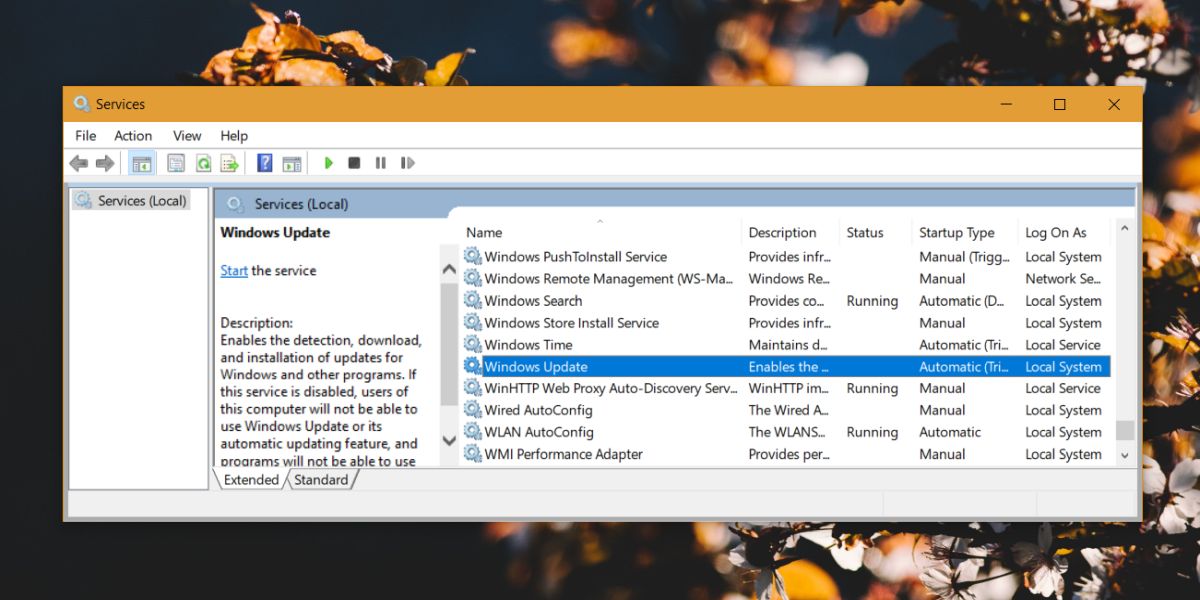
Затем откройте проводник, перейдите в следующее место и удалите все в папке загрузки.
C:WINDOWSSoftwareDistributionDownload
Затем вернитесь в окно «Службы» и снова запустите службу Центра обновления Windows. Перейдите в приложение «Настройки», выберите группу настроек «Обновление и безопасность». На вкладке Windows Update проверьте наличие новых обновлений. Загрузите и установите все доступные обновления.
Средство устранения неполадок Центра обновления Windows
Посещение эта страница и загрузите приложение устранения неполадок Центра обновления Windows. Запустите приложение с правами администратора, т. Е. Щелкните правой кнопкой мыши загруженный файл и выберите «Запуск от имени администратора» в контекстном меню.

Разрешите приложению проверять наличие проблем и применять все исправления, которые оно предлагает. Он может применить все исправления за один раз или несколько исправлений один за другим. Здесь нет риска потерять какие-либо файлы или данные. Когда приложение завершит установку обновлений, оно, скорее всего, предложит другое исправление, которое сообщит вам, что для вашего компьютера доступны ожидающие обновления.

Когда вы увидите сообщение о том, что для вашей системы доступны обновления, откройте приложение «Настройки» и выберите «Обновление и безопасность»> «Центр обновления Windows». Проверьте наличие обновлений, и будут доступны те же обновления, которые не удалось установить при появлении ошибки 0x80070002. Загрузите и установите их, и на этот раз они установятся без проблем.
Это должно исправить любые проблемы с обновлением, которые сопровождаются ошибкой 0x80070002, однако этот метод не устраняет все проблемы с обновлением Windows. Если ваши коммутативные обновления Windows зависли, вам нужно будет попробовать другое исправление.

